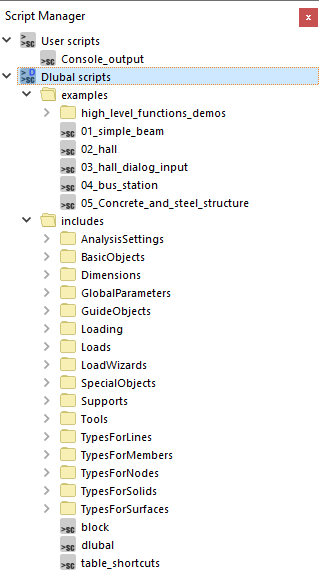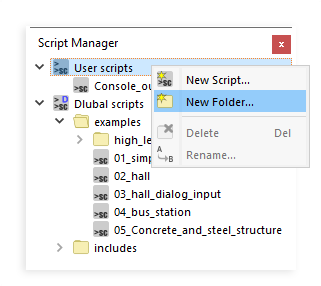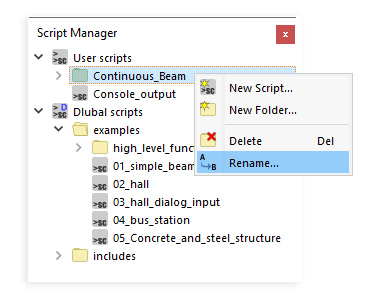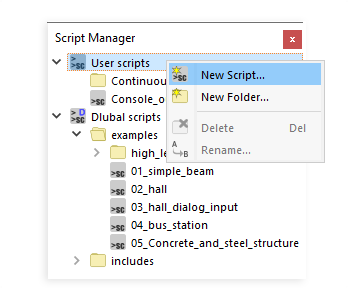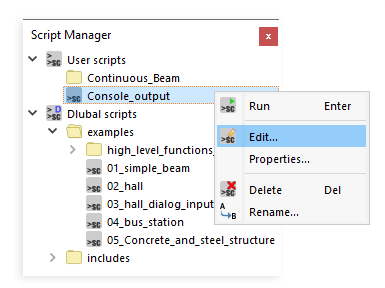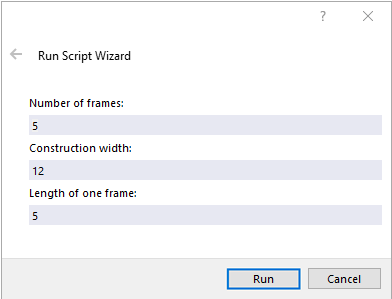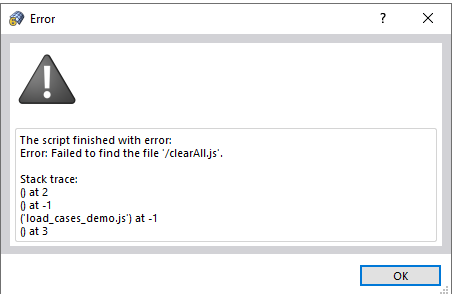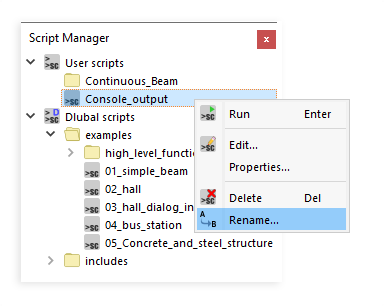El Administrador de secuencias de comandos le ayuda a organizar sus carpetas y archivos de secuencias de comandos. Puede abrir el administrador de secuencias de comandos con un clic en la entrada correspondiente en el menú 'Ver' o en el botón
![]() de la barra de herramientas.
de la barra de herramientas.
La categoría 'Secuencias de comandos de Dlubal' contiene algunos ejemplos de archivos de secuencias de comandos que se crearon durante la instalación. En la carpeta 'incluye', también encontrará una biblioteca de funciones a las que puede acceder en su archivo de secuencias de comandos mediante el comando 'incluir()'.
Crear una nueva carpeta
Haga clic con el botón secundario del ratón en la categoría en la que desea administrar la nueva carpeta. En el menú contextual, seleccione 'Nueva carpeta'.
A continuación, puede especificar el nombre de la carpeta en el cuadro de diálogo 'Nueva carpeta de secuencia de comandos'.
Cambiar el nombre de la carpeta
Para cambiar el nombre de una carpeta, haga clic en la entrada correspondiente con el botón secundario del ratón. En el menú contextual, seleccione 'Cambiar nombre'.
Luego, puede ajustar el nombre en el cuadro de diálogo 'Cambiar nombre de carpeta'.
Eliminar una carpeta
Haga clic con el botón secundario del ratón en la carpeta que desea eliminar. Luego seleccione la entrada 'Eliminar' en el menú contextual (consulte la imagen Cambiar nombre de carpeta).
Crear una nueva secuencia de comandos
Haga clic con el botón secundario del ratón en la carpeta donde desea guardar la secuencia de comandos. Luego, seleccione 'Nueva secuencia de comandos' en el menú contextual.
A continuación, puede especificar el nombre de la secuencia de comandos en el cuadro de diálogo 'Nueva secuencia de comandos'.
Editar una secuencia de comandos
Puede utilizar cualquier editor de texto para escribir y editar secuencias de comandos. Hay varios editores de texto libres en los que el código se puede resaltar en color.
Haga clic con el botón secundario en la secuencia de comandos que desee editar. Luego, seleccione 'Editar' en el menú contextual.
Crear una ventana de entrada
Puede crear una ventana de entrada para introducir los parámetros. Para hacer esto, seleccione 'Propiedades' en el menú contextual de la secuencia de comandos (consulte la imagen Editar secuencia de comandos). Si ya se ha creado una diálogo de entrada, se abre esta ventana.
El diálogo de entrada se genera como un archivo XML. Se encuentra en el mismo directorio y tiene el mismo nombre que el archivo de secuencia de comandos. La estructura de un archivo XML de este tipo se muestra en la imagen Secuencia de comandos XML del diálogo de entrada. Especifique el nombre de la variable como argument-name, el valor estándar como el default-value y la designación como label-name que se muestra en el diálogo de entrada. La imagen Diálogo de entrada 'Asistente para secuencia de comandos' muestra el diálogo de entrada generado a partir del archivo XML.
Ejecutar una secuencia de comandos
Para ejecutar una secuencia de comandos, haga doble clic en la entrada o seleccione el comando 'Ejecutar' en el menú contextual de la secuencia de comandos (consulte la imagen Editar secuencia de comandos). Si hay un error, aparece el mensaje correspondiente.